Android | AdMob Banner Ads for Android Studio
Last Updated :
30 May, 2022
Banner ads are a rectangular image or text ads that occupy a spot within an app’s layout. If you’re new to mobile advertising, banner ads are the easiest to implement. This article shows you how to integrate banner ads from AdMob into an Android app.
Example:
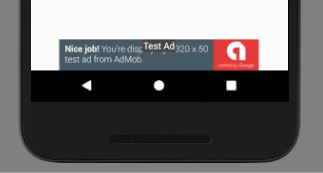
First, create a new project in Android Studio and add the following codes to import the Google Mobile Ads SDK.
In the project-level build.gradle file, add the highlighted code to the allprojects section.
allprojects
{
repositories
{
google()
jcenter()
}
}
In the app-level build.gradle file, add the highlighted code to the dependencies section.
dependencies
{
implementation fileTree(dir
: 'libs', include
: [ '*.jar' ])
implementation 'com.android.support:appcompat-v7:26.1.0'
implementation 'com.google.android.gms:play-services-ads:19.3.0'
}
Add you Admob App Id in the AndroidManifest.xml file between the “<application> </application>” tag like below.
XML
<application>
<meta-data
android:name="com.google.android.gms.ads.APPLICATION_ID"
android:value="@string/admob_app_id"/>
</application>
|
Add the following code to MainActivity to initialize Mobile Ads SDK (this only needs to be done once in the app lifecycle). You can find the App ID in the AdMob console.
Java
import androidx.appcompat.app.AppCompatActivity;
import android.os.Bundle;
import com.google.android.gms.ads.MobileAds;
import com.google.android.gms.ads.initialization.InitializationStatus;
import com.google.android.gms.ads.initialization.OnInitializationCompleteListener;
public class MainActivity extends AppCompatActivity {
protected void onCreate(Bundle savedInstanceState)
{
super.onCreate(savedInstanceState);
setContentView(R.layout.activity_main);
MobileAds.initialize(this, new OnInitializationCompleteListener() {
@Override
public void onInitializationComplete(InitializationStatus initializationStatus) {
Toast.makeText(this, " successful ", Toast.LENGTH_SHORT).show();
}
});
}
}
|
Add the highlighted code to activity_main.xml to show the banner ad.
activity_main.xml file:
XML
<?xml version="1.0" encoding="utf-8"?>
<RelativeLayout xmlns:android=
android:layout_width="match_parent"
android:layout_height="match_parent"
tools:context=".MainActivity">
<com.google.android.gms.ads.AdView
android:id="@+id/adView"
android:layout_width="wrap_content"
android:layout_height="wrap_content"
android:layout_centerHorizontal="true"
android:layout_alignParentBottom="true"
ads:adSize="BANNER"
ads:adUnitId="@string/admob_banner_id">
</com.google.android.gms.ads.AdView>
</RelativeLayout>
|
Add the highlighted code to Main Activity to show Banner Ad.
MainActivity.java file:
Java
import androidx.appcompat.app.AppCompatActivity;
import android.os.Bundle;
import com.google.android.gms.ads.MobileAds;
import com.google.android.gms.ads.initialization.InitializationStatus;
import com.google.android.gms.ads.initialization.OnInitializationCompleteListener;
import com.google.android.gms.ads.AdRequest;
import com.google.android.gms.ads.AdView;
public class MainActivity extends AppCompatActivity {
protected void onCreate(Bundle savedInstanceState)
{
super.onCreate(savedInstanceState);
setContentView(R.layout.activity_main);
MobileAds.initialize(this, new OnInitializationCompleteListener() {
@Override
public void onInitializationComplete(InitializationStatus initializationStatus) {
Toast.makeText(this, " successful ", Toast.LENGTH_SHORT).show();
}
});
AdView mAdView;
mAdView = findViewById(R.id.adView);
AdRequest adRequest = new AdRequest.Builder().build();
mAdView.loadAd(adRequest);
}
}
|
Add the Admob App Id and Banner Ad Id to string.xml.
strings.xml file:
XML
<?xml version="1.0" encoding="utf-8"?>
<resources>
<string name="admob_app_id">
ca-app-pub-3940256099942544~3347511713</string>
<string name="admob_banner_id">
ca-app-pub-3940256099942544/6300978111</string>
</resources>
|
Like Article
Suggest improvement
Share your thoughts in the comments
Please Login to comment...